荣耀投屏到电脑中文版图文操作
- 来源: 金舟软件
- 作者:
- 时间:2025-03-06 18:05:22
手机现在跟我们的生活密切相关,平时出去外面拍拍照,看看电影一个手机全搞定。但如果想要分享什么照片电影,是不是得用USB线连接上电脑?虽然不复杂,但是如果有更方便快捷的方式,是不是更好呢?
小编现在分享的这两种方法,是不需要使用USB线,就能实现手机直接投影到电脑屏幕上。
系统版本:Windows 10专业版
手机型号:荣耀V30Pro
手机系统:Harmonyos2.00
软件版本:金舟投屏V. 2.2.2
 |  |
|---|
方法一:金舟投屏V. 2.2.2
1、电脑和手机安装金舟投屏,然后电脑上打开软件,小编是直接扫码投屏的;
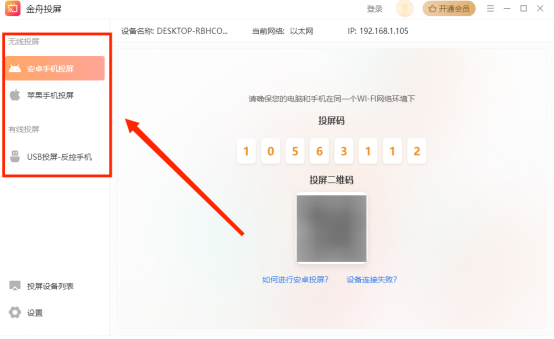
2、手机和电脑成功匹配上了之后,电脑页面会出现10秒钟的确认时间,及时点击【确认连接】就可以成功投屏了;
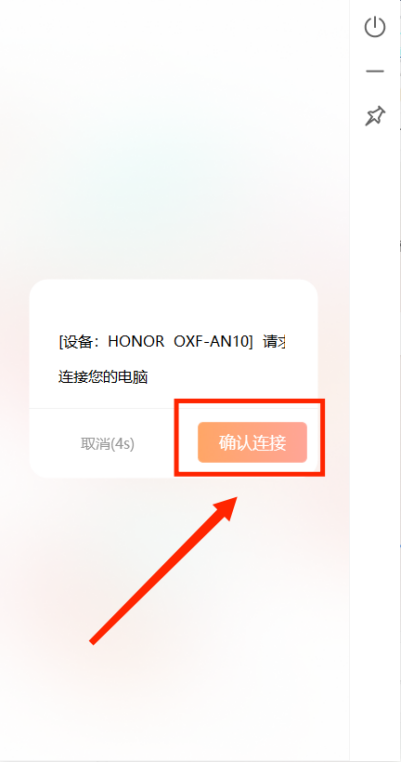
3、在“投屏设备列表”中可以看到所有投屏设备,点击右侧“断开”可退出该手机投屏;
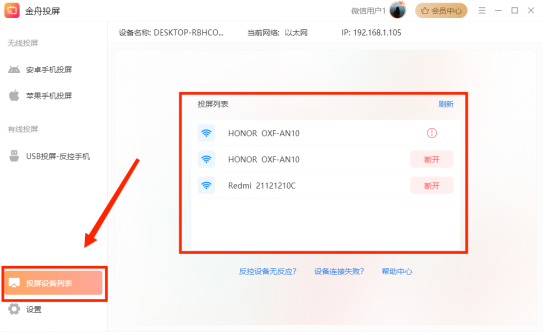
方法二:电脑设置
操作步骤:
1、打开电脑“设置”,选择“系统”,进入系统设置页面;
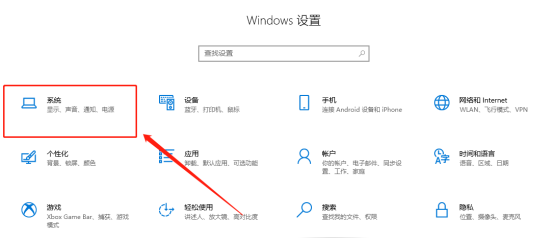
2、在左边任务栏找到【投影到此电脑】,设置方式,建议按以下图片设置开启。
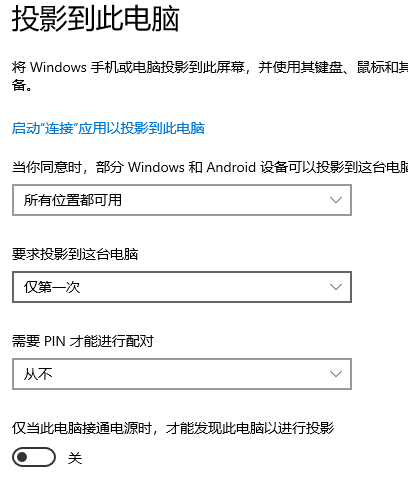
如果电脑显示没有上述的功能设置,可参考下图解决方法。
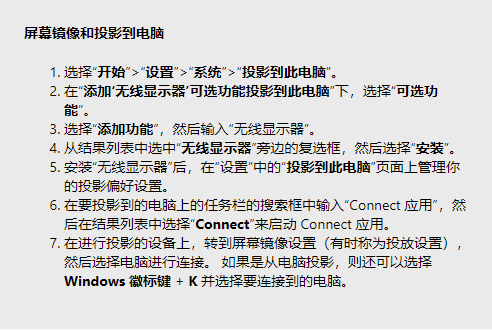
PS:手机与电脑必须连接同一wifi上。
怎么样,有没有跟着步骤操作一下,整个过程非常简单快速,希望有帮助到你解决问题。更多投屏相关教程可访问金舟软件官网。
推荐阅读:








































































































 官方正版
官方正版
 纯净安全
纯净安全









